Как раздать интернет по Wi-Fi на Mac OS
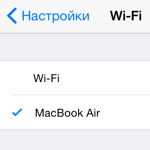 Многие пользователи компьютеров от Apple под управлением операционной системы Mac OS наверняка даже не догадывались, что их Макбук может выполнять функцию полноценного роутера или точки доступа - то есть раздавать интернет по Wi-Fi для других ваших устройств.
Многие пользователи компьютеров от Apple под управлением операционной системы Mac OS наверняка даже не догадывались, что их Макбук может выполнять функцию полноценного роутера или точки доступа - то есть раздавать интернет по Wi-Fi для других ваших устройств.
Такая возможность присутствует в OS X по умолчанию и не требует установки дополнительных программ, достаточно просто "поставить пару галочек" в сетевых настройках вашего Мака.
Потенциальная польза этой возможности очень велика: мало того, что в случае поломки Wi-Fi роутера вы всегда сможете обеспечить беспроводным интернетом ваши гаджеты, но вы также сможете и раздавать интернет по Wi-Fi используя в качестве источника интернета, к примеру, USB-модем, который в планшеты и телефоны не очень то вставишь.
О том, как настроить раздачу Wi-Fi на компьютере с Mac OS читайте далее в этой статье.
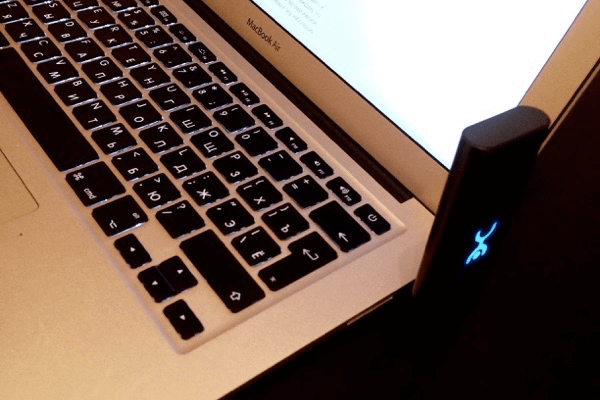
Для того, чтобы включить общий интернет в Mac OS, вам понадобится любой компьютер от Apple с установленной OS X и имеющий Wi-Fi приемник - MacBook, iMac или Mac mini.
Также вам понадобится, собственно, сам интернет, который мы и будем "расшаривать" беспроводным способом. То есть ваш компьютер должен быть подключен либо к проводной сети посредством Ethernet, либо использовать для выхода в интернет USB-устройство (USB-модем или кабель USB-Ethernet).
Настройка раздачи интернета по Wi-Fi в Mac OS
Если вышеуказанные требования у вас выполняются, тогда переходим к включению "режима модема", на самом деле это очень просто.
1. Откройте настройки общего доступа вашего Mac
Первым делом откройте сетевые настройки вашего компьютера. Для этого в верхнем левом углу экрана нажмите на иконку "яблока" и в выпадающем меню выберите пункт "Системные настройки".
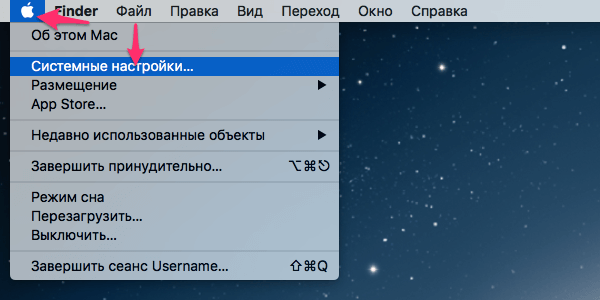
В открывшемся списке настроек найдите и откройте пункт с названием "Общий доступ".
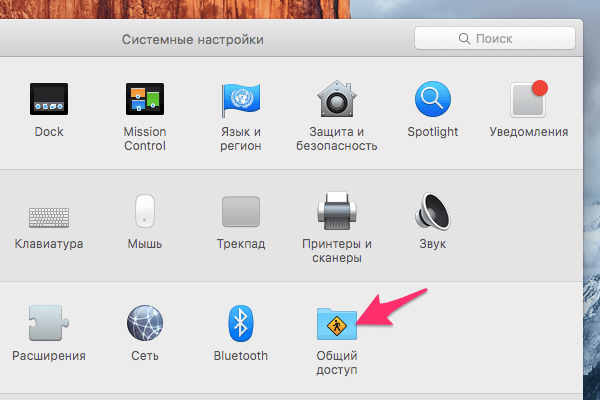
2. Настройте общий доступ в интернет по Wi-Fi
В левой части окна настроек общего доступа выделите пункт с названием "Общий Интернет", но пока не ставьте галочку напротив него.
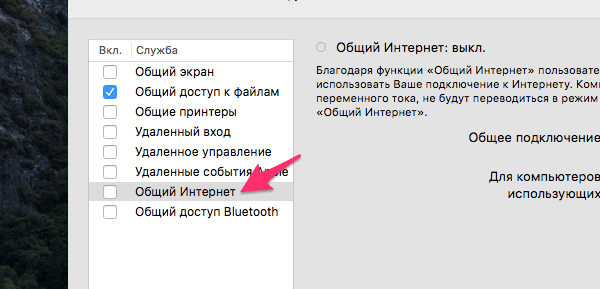
В правой части этого же окна в строке "Общее подключение" выберите названием интернет соединения, по которому вы сейчас подключены к сети. Это может быть подключение по кабелю Ethernet или USB-устройство.
Чуть ниже, в строке с названием "Для компьютеров, использующих:" поставьте галочку напротив вашего Wi-Fi соединения.
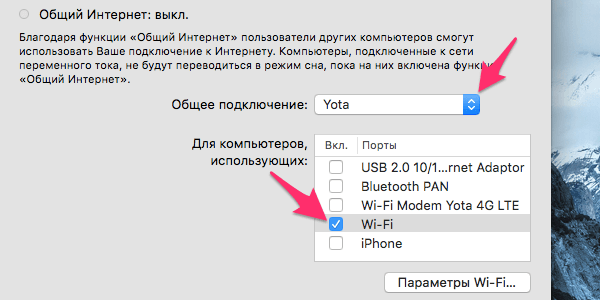
Если вы хотите изменить название или установить пароль на вашу Wi-Fi сеть - нажмите кнопку "Параметры Wi-Fi" и настройте эти параметры там.
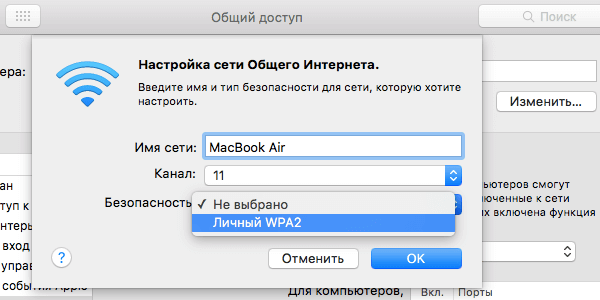
После выполнения всех вышеописанных действий вы можете поставить галочку напротив пункта "Общий Интернет", о которой мы говорили выше, и затем подтвердить желание включить общий доступ во всплывающем окне с предупреждением.
3. Убедитесь в результате
Если вы все сделали правильно, то в результате ваших действий компьютер станет точкой доступа Wi-Fi, а в верхней панели вашего Mac вы увидите иконку, которая вам это подтвердит. Она будет отображаться до тех пор, пока вы не отключите режим общего доступа в вашем компьютере.
![]()

Комментарии
25 июля 2016 в 08:51
Добрый день. Даже не знаю. Потому что, программа, насколько я знаю, точно так же запускает сеть. То есть, использует ту же функцию. И интернет просто не может через программу работать стабильнее.
Оставить комментарий